검색 결과 :
×당신은 다운로드 할 수 있습니다 WordPress 보안 – 방화벽, 악성 코드 스캐너, 보안 로그인 및 백업 다음 링크를 사용하는 플러그인:
콘텐츠 및 스팸 보호는 사이버 공격으로부터 사이트를 보호하고 웹사이트를 안전하게 유지합니다. 콘텐츠 보호는 WordPress 웹사이트를 보호하기 위해 여러 페이지와 필수 파일을 보호합니다.
WordPress 사이트에는 가장 필수적인 WordPress 파일 중 하나인 'wp-config.php'라는 파일이 포함되어 있습니다. 파일에는 WordPress가 데이터를 저장하고 검색하기 위해 데이터베이스와 통신할 수 있도록 하는 이름, 사용자 이름, 비밀번호와 같은 구성 매개변수와 데이터베이스 정보가 포함되어 있습니다. 이 정보는 침입자로부터 보호되어야 합니다.
해커는 디렉터리 검색을 사용하여 알려진 취약점이 있는 파일이 있는지 확인할 수 있습니다. 그런 다음 이러한 파일을 활용하여 액세스할 수 있습니다. 이것이 바로 디렉터리 인덱싱 및 검색을 끄는 것이 권장되는 이유입니다.
WordPress를 사용하면 플러그인 URL을 통해 직접 플러그인과 테마 파일을 편집할 수 있습니다. 단, 한 번의 오타로 인해 웹사이트가 중단될 수 있으므로 이는 위험합니다.
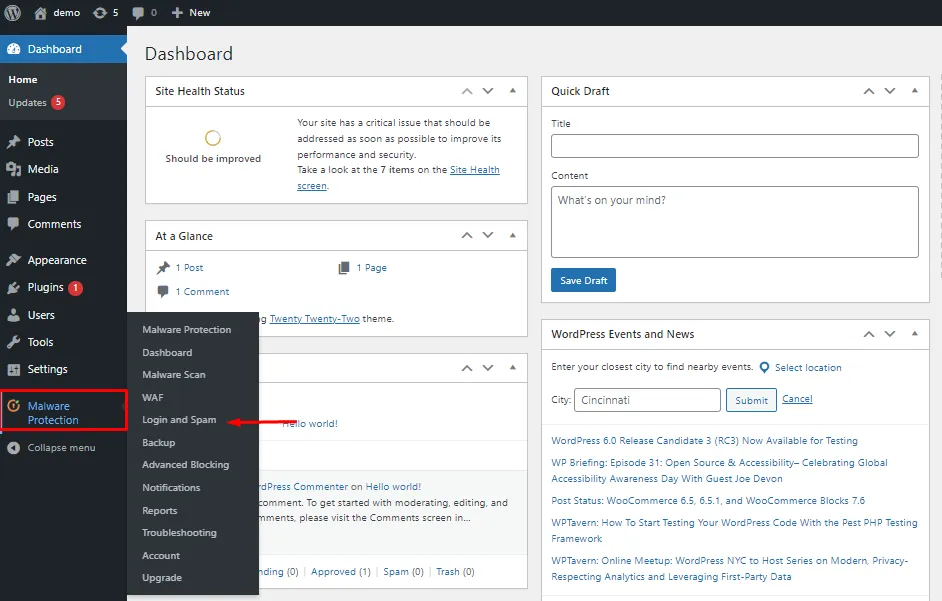
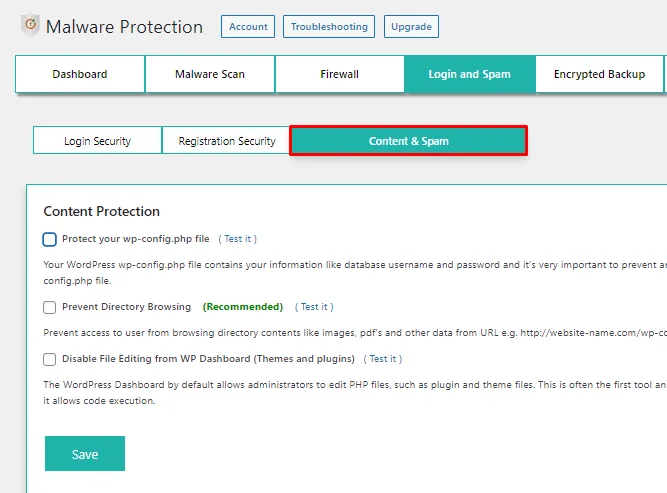
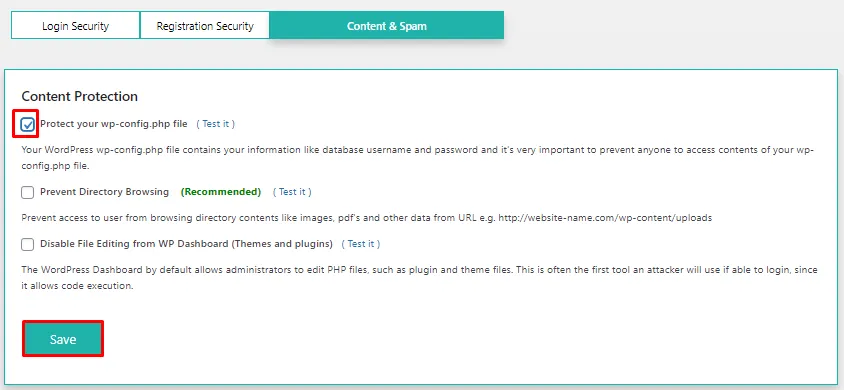
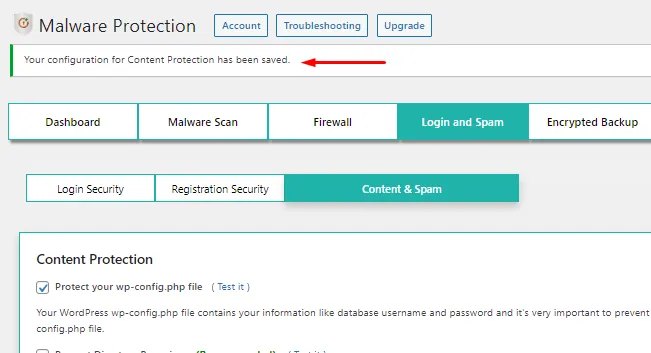
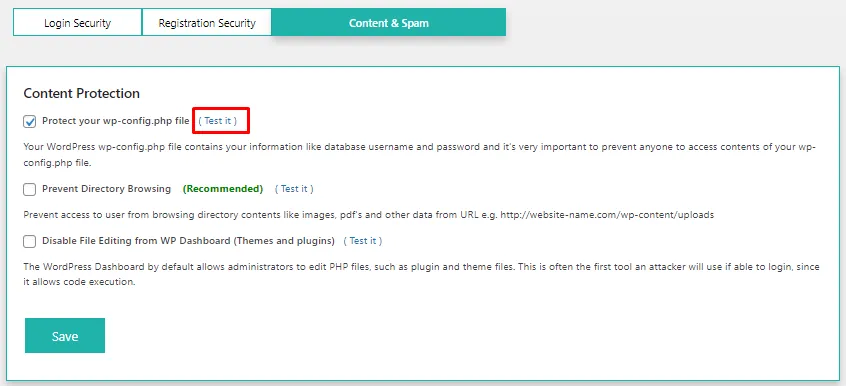
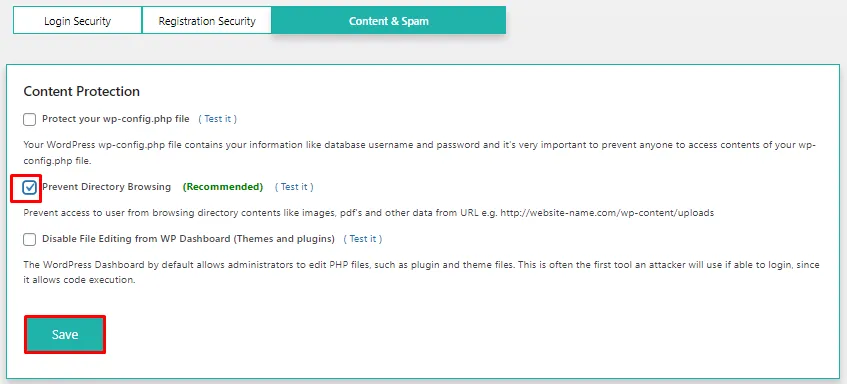
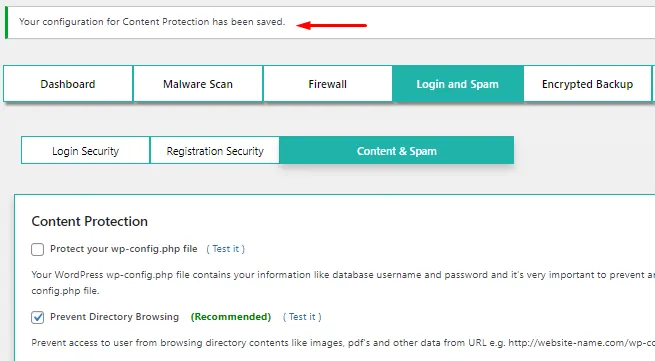
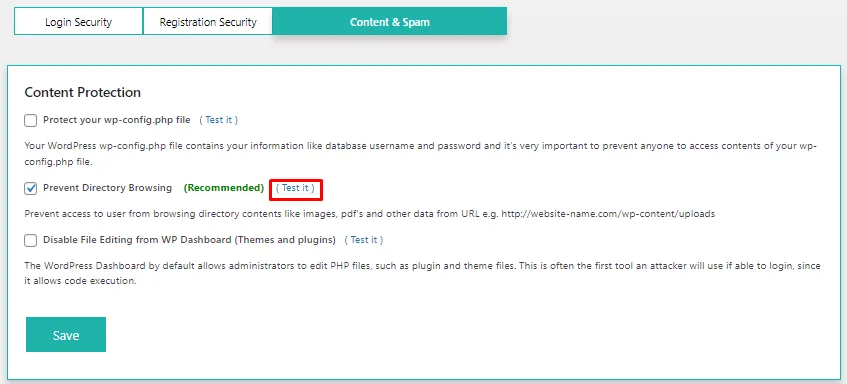
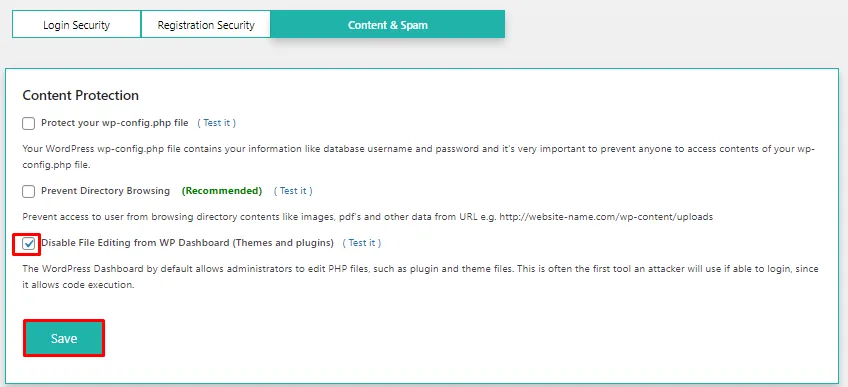
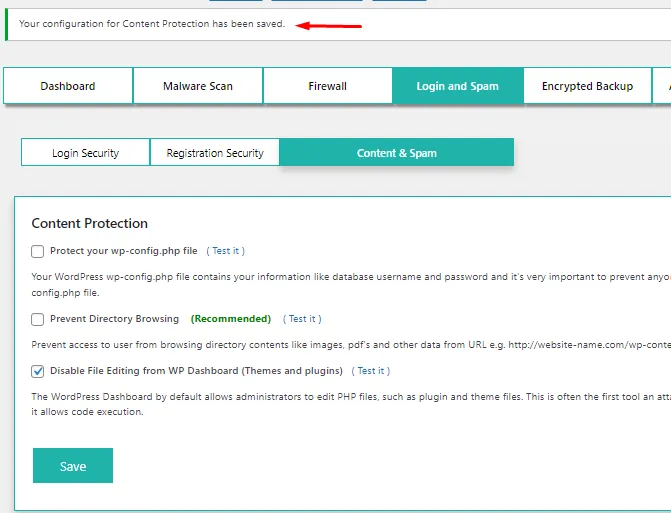
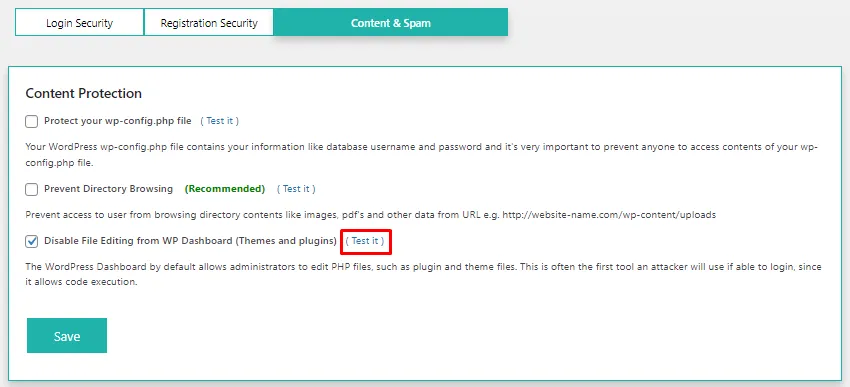
원하는 내용을 찾지 못한 경우 다음 주소로 문의해 주세요. 2fasupport@xecurify.com 또는로 문의 +1 978 658 9387.
도움이 필요하다? 우리는 바로 여기에 있습니다!

본 개인 정보 보호 정책은 당사가 개인 정보를 처리하는 방법을 설명하는 미니오렌지 웹사이트에 적용됩니다. 귀하가 웹사이트를 방문하면 해당 웹사이트는 대부분 쿠키 형태로 귀하의 브라우저에 정보를 저장하거나 검색할 수 있습니다. 이 정보는 귀하, 귀하의 기본 설정 또는 귀하의 장치에 관한 것일 수 있으며 대부분 사이트가 귀하가 기대하는 대로 작동하도록 하는 데 사용됩니다. 이 정보는 귀하를 직접적으로 식별하지는 않지만 귀하에게 보다 개인화된 웹 경험을 제공할 수 있습니다. 카테고리 제목을 클릭하면 당사가 쿠키를 처리하는 방법을 확인할 수 있습니다. 당사 솔루션의 개인정보 보호정책은 다음을 참조하세요. 개인 정보 보호 정책.
필수 쿠키는 사이트 탐색, 로그인, 양식 작성 등과 같은 기본 기능을 활성화하여 웹사이트를 완벽하게 사용할 수 있도록 도와줍니다. 해당 기능에 사용되는 쿠키는 개인 식별 정보를 저장하지 않습니다. 그러나 웹사이트의 일부 부분은 쿠키 없이는 제대로 작동하지 않을 수 있습니다.
이러한 쿠키는 방문자, 소스, 페이지 클릭 및 조회수 등을 포함하여 웹사이트 트래픽에 대해 집계된 정보만 수집합니다. 이를 통해 당사는 실행 가능한 요소에 대한 사용자의 상호 작용과 함께 가장 인기 있는 페이지와 가장 인기 없는 페이지에 대해 더 많이 알 수 있으므로 이를 통해 당사는 웹사이트와 서비스의 성능을 개선합니다.
